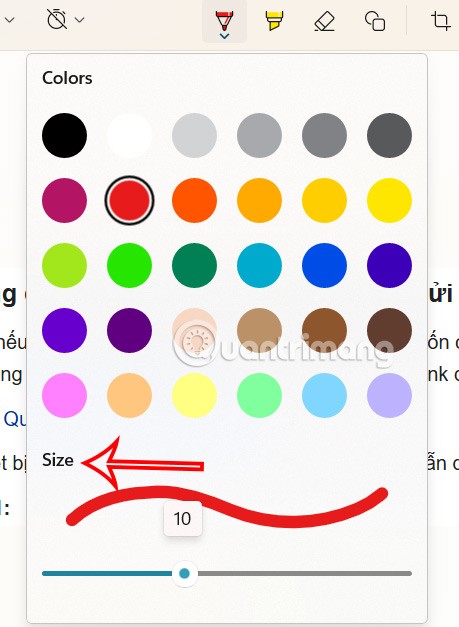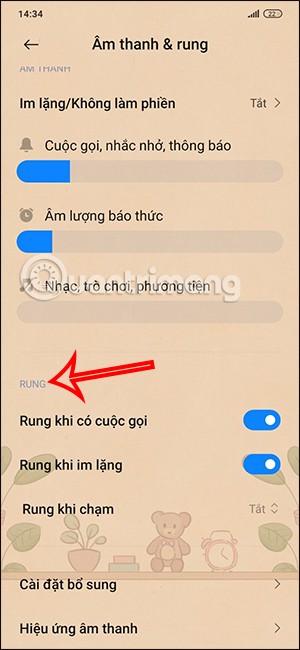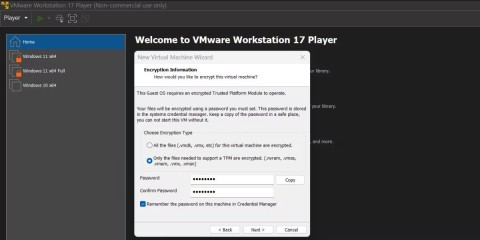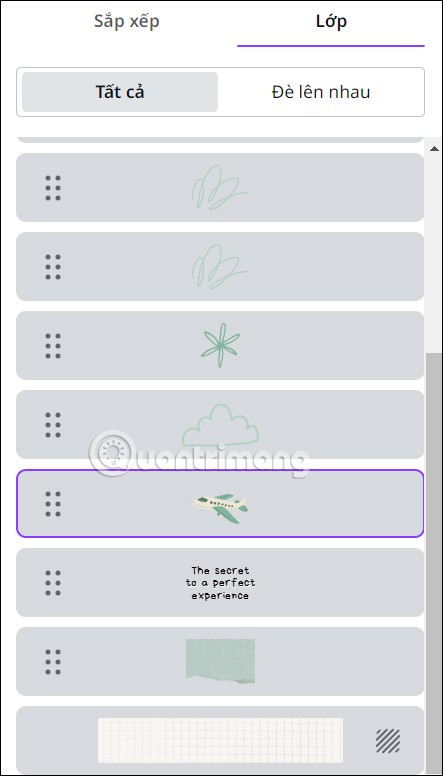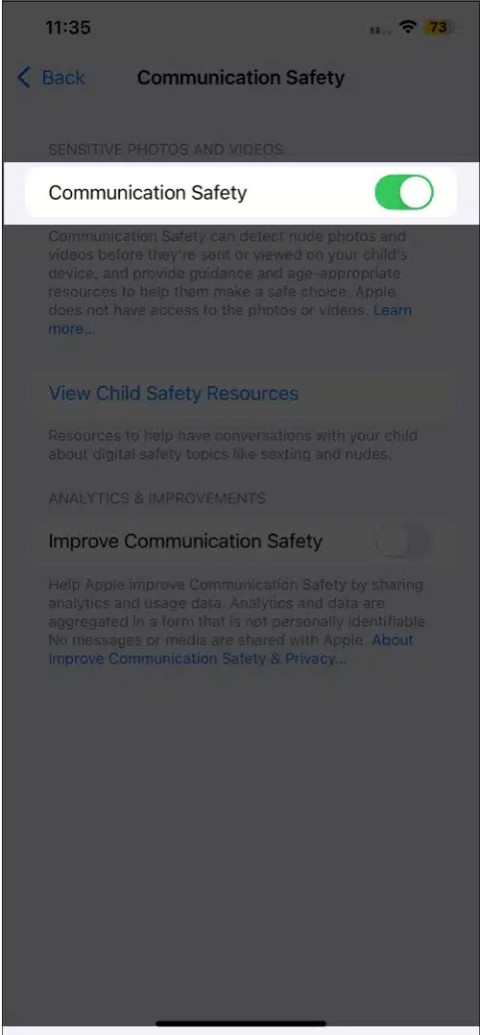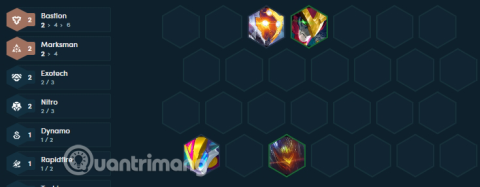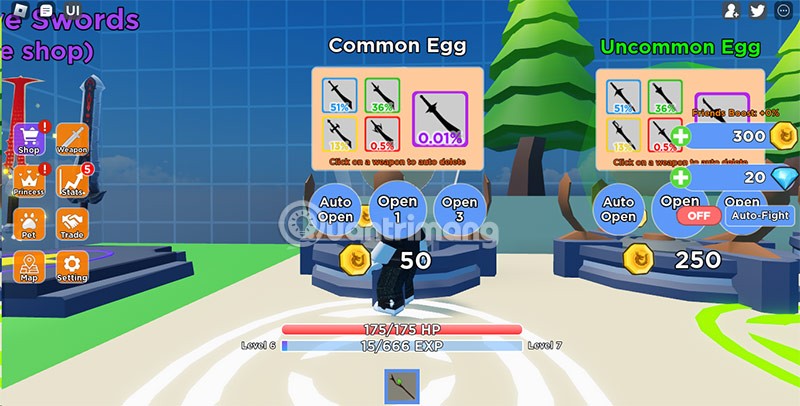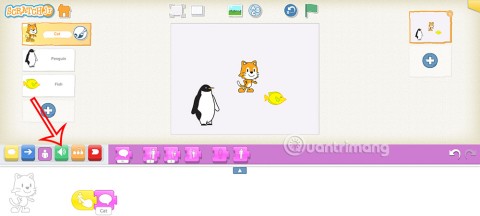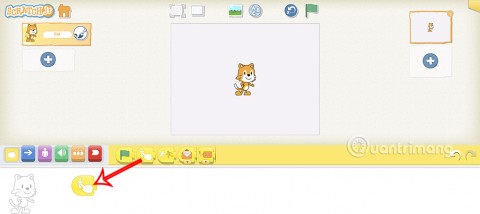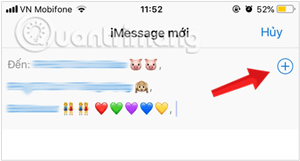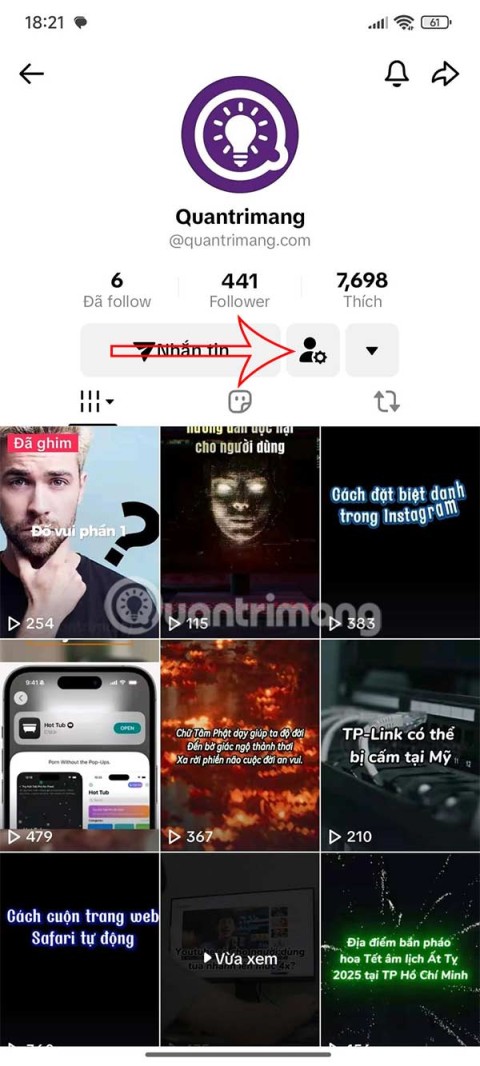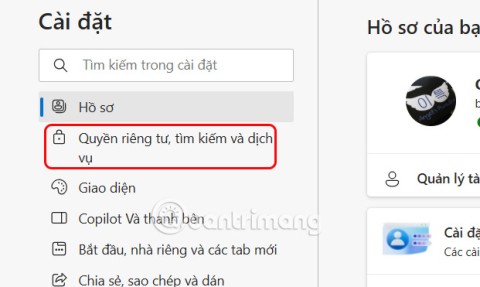Windows 11 相機解析度設定指南
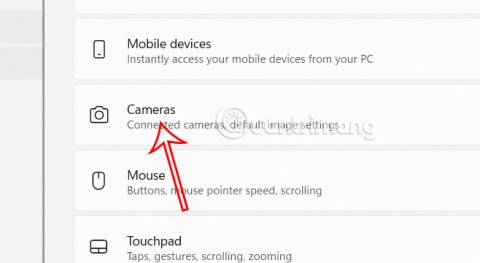
在 Windows 11 build 27758 中,微軟新增了進階相機選項,以便使用者可以調整基本的相機配置設定。
Microsoft Excel中的名稱框是一項非常有用的功能。您已經知道Name Box的所有用途和用法了嗎?加入我們來發現!
如果不使用此小框,則無法在Microsoft Excel中進行任何操作。但是Excel中的名稱框在哪裡?它在工作表中的公式欄旁邊,顯示單元格地址或所選對象。這是Microsoft Excel中名稱框最明顯的用途。此外,您可以將其用作功能強大的選擇工具或在整個電子表格中快速導航。
但是,以上只是使用名稱框的一小部分。本文將為您提供最有效地使用Excel的名稱框進行工作的所有方法。

如上所示,名稱框顯示C4,因為當前選擇了單元格C4。如果您想知道要在公式中使用的地址,請單擊任意單元格。
框名不僅為您提供一個單元格的地址,而且還為您提供任何一組單元格的地址。例如:
選擇一個單元格塊: 名稱框將標識選擇組中的第一個單元格。
選擇一系列不相鄰的單元格: 您可以選擇不在同一組中的多個單元格。按鍵Ctrl並選擇一系列不相鄰的單元格。Excel中的名稱框將顯示您選擇的最後一個單元格地址。
如果要轉到特定的單元格或範圍,請在“名稱”框中鍵入該單元格的地址,然後根據需要選擇它們。
按照這種方法,當您必須處理具有許多行,列甚至電子表格的表時,“名稱框”如何提高工作效率。
由於有了“名稱框”,您無需使用鼠標,但仍可以僅通過其地址選擇一個單元格塊。
選擇一個單元格塊:在下面的屏幕快照中,在“名稱”框中鍵入A2:B10,然後按Enter。這將選擇一個單元格塊,您無需用鼠標移動工作表。

在另一個工作表上選擇一個單元格區域: 在“名稱”框中添加一個工作簿引用(例如Sheet2!A5:B10)。
選擇多個塊: 如下所示,您可以鍵入A1:A5,C1:C5,G1:G5,然後按Enter一次選擇任意數量的不相鄰塊。

您可以通過鍵入其地址從一個單元格跳到另一個單元格。要跳到同一工作簿中另一個工作簿中的任何單元格,請鍵入工作表名稱,感嘆號,單元格地址,然後按Enter。例如:Sheet2!A10。
使用Excel的名稱框作為選擇行和列的快速提示。當您不想使用鼠標時,它們是便捷的Excel鍵盤快捷鍵。
選擇當前行:R在“名稱”框中 鍵入字母,然後單擊Enter以選擇當前行。
選擇當前列: 鍵入C名稱框鍵,然後按Enter選擇當前列。
Word R和CExcel是專門為此目的設計的,您可以使用這兩個字母在Excel中創建命名範圍。
選擇任意數量的行:是否 要突出顯示前5行?在“名稱”框中鍵入1:5,然後單擊Enter以在第1到5行中進行選擇。您必須選擇兩行或更多行。如果在“名稱”框中鍵入數字(例如1),然後單擊“確定” Enter,則Excel將顯示錯誤。

從兩列或更多列中選擇:是否 要突出顯示前5列?在名稱框中鍵入A:E,然後單擊Enter以選擇列A到E。再次,您必須選擇兩個或更多列。
同時選擇某些行和列:您甚至可以一次選擇多個行和列。例如,鍵入A:C,5:7,然後按Enter進行選擇。
這非常有趣,因為您可以立即看到行和列的交點。在下面的屏幕中,數據范圍在A5:C7範圍內。

在上述情況下,您還可以通過鍵入A:C 5:7來隔離單元格的交集。刪除逗號並在範圍之間添加空格以查看Excel高亮顯示與兩個範圍相交的單元格。

查找行和列的總數:Shift選擇一個單元格塊時,單擊鼠標左鍵或按住鍵時,“名稱框”將顯示行和列的總數。

想像一下,Excel電子表格引用了多個具有不同公式的單元格區域。將單元格與數字和字母混淆很容易。如果單元格具有特徵性的描述性名稱,則不難知道其內容。Excel使用命名範圍來執行此任務,您將需要名稱框支持。
Enter。在下面的屏幕上,文章將興趣名稱分配給單元格B3至B7。選擇單元格的範圍,在“名稱”框中鍵入興趣,然後按Enter。工作簿中的所有名稱必須以字母,下劃線或反斜杠開頭,並且必須立即寫入。

電子表格可以包含許多不同的對象,例如圖片,圖表,宏按鈕,示例管理功能(例如按鈕,複選框)……Excel使用包含諸如Chart1,Chart2等數字的名稱來命名它們。您可以通過在“名稱”框中鍵入這些名稱來導航到任何對象。
但是,類似於用於更簡單公式的“定義範圍”,您可以為每個對象指定描述性名稱,以便於查找。

Enter。名稱框是將空白行插入Excel的方法之一。當您要一次插入多行時,此方法很有用。轉到“名稱框”,然後使用起始行: 所需行的結束行格式和數字值。
例如,如果要從第2行插入10行,請在“名稱”框中鍵入2:11,然後按Enter。Excel將選擇從第2行開始的接下來的10行(因為第2行計入接下來的10行中,因此必須輸入數字11)。
然後右鍵單擊選定的行,然後單擊“ 插入”。如下圖所示,將從第二行插入10個空白行。

當您出於某種原因要插入數千個空白行時,此方法非常方便。

如上所述,Excel允許您命名每個宏按鈕。但是,您也可以打開Visual Basic編輯器以輸入任何宏的源代碼。
在名稱框中鍵入宏名稱。VBA編輯器隨即打開,其中包含宏源,供您編輯或查看。
節省時間是為什麼您不應該跳過Excel的“名稱框”實用程序的原因。此外,它是主要的導航工具,同時支持簡化的電子表格處理。希望本文將幫助您充分利用Excel中的“名稱框”。
在 Windows 11 build 27758 中,微軟新增了進階相機選項,以便使用者可以調整基本的相機配置設定。
Snipping Tool 還提供用於註釋電腦螢幕截圖的內建工具。此工具可讓您標記和突出顯示螢幕截圖的重要部分以傳達您想要的訊息。
小米手機的振動模式可以在靜音模式下使用,以便您可以輕鬆接收新訊息、電話或應用程式通知。
安裝更多 RAM 是加快電腦速度的最有效的解決方案。即使您的電腦是新的,僅使用幾年後,您就需要安裝更多 RAM 以確保更好的電腦速度。此外,新的作業系統也需要更多的記憶體。當電腦沒有足夠的 RAM 時,它會與硬碟交換資料流,這會導致系統運作緩慢。
Gemini Advanced 是 Google 提供的付費訂閱服務,可讓您存取更進階的 AI 模式。註冊 Gemini 高級套餐後,如果您不再需要使用,則應按照以下文章取消 Gemini 高級套餐。
在本文中,WebTech360 將指導您如何在 VMWare 虛擬機器上安裝和體驗 Windows 11。
Canva 中的分組圖層讓您的設計更加專業,同時也讓您的設計更容易編輯和處理。
通訊安全功能將模糊您孩子的 iPhone 透過資訊、AirDrop 收到的敏感影像。以下是一些在 iPhone 上安全通訊的提示。
射手在雲頂之弈第 14 季中回歸,他們仍然是一個強大的職業,擁有出色的遠程物理傷害。
部分電腦升級到Windows 10版本後出現聲音遺失的問題。我們可以檢查音訊設備與電腦的連接,或重新調整作業系統上的聲音設定。
在本文中,學生將學習如何在 ScratchJR 中為每個角色添加聲音並使用聲音。
ScratchJR可協助學生建立基於字元的命令程序,您可以使用它在ScratchJR上建立外語學習程序。
iPhone iMessage 群組聊天功能可以幫助我們更輕鬆地與多人發送簡訊和聊天,而不是發送單獨的訊息。
TikTok 有設定好友帳號暱稱的選項,可以在好友清單中選擇一個更容易記住的名字。以下的文章將指導您為 TikTok 上的朋友的帳戶設定暱稱。
搜尋和服務改進是 Microsoft Edge 中的一個設置,可讓公司使用您的網路搜尋資料來改善您的搜尋和網路體驗。